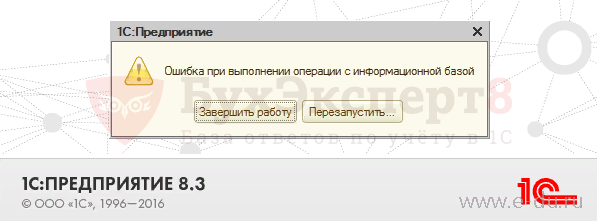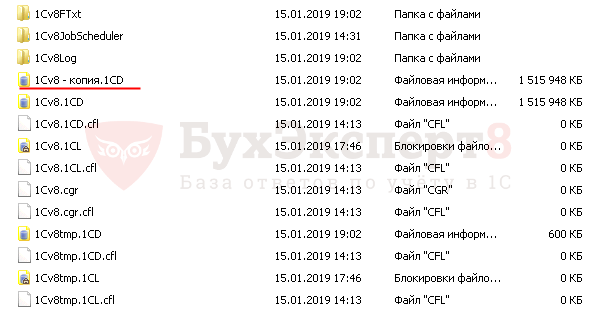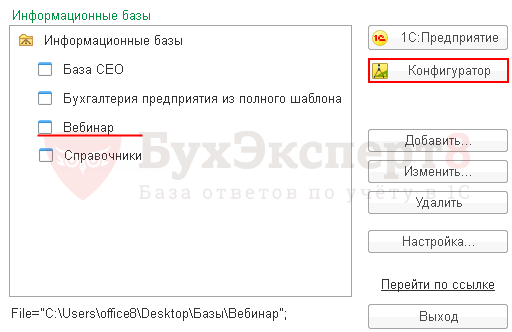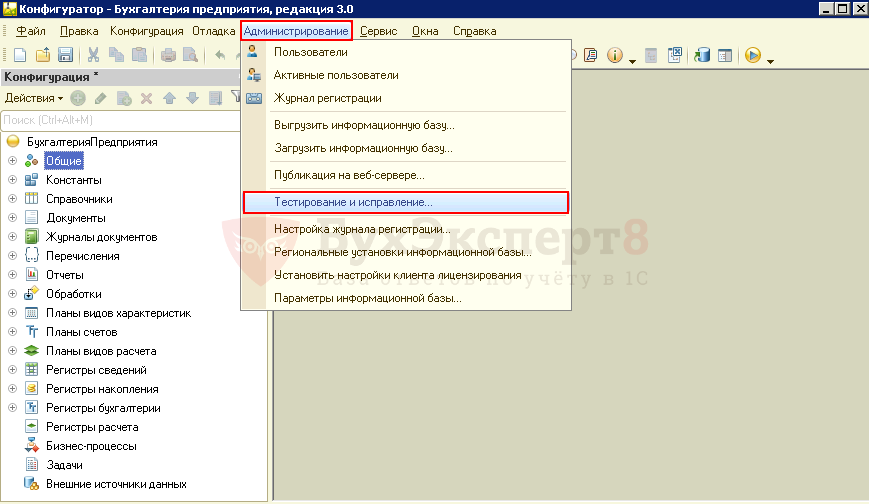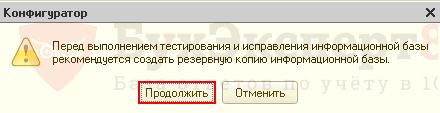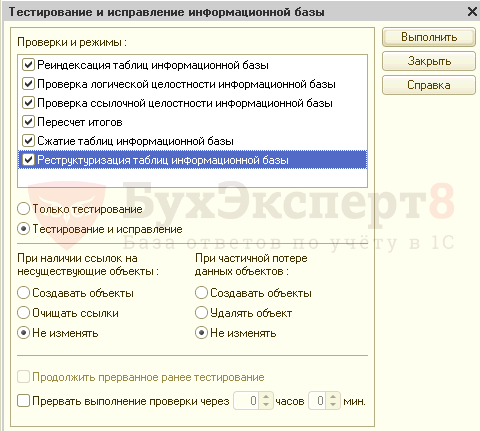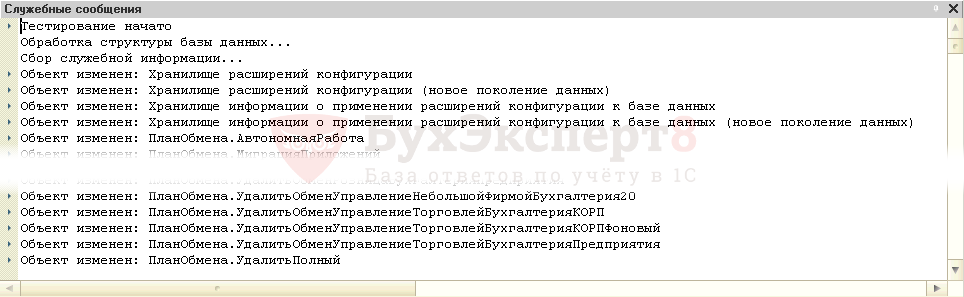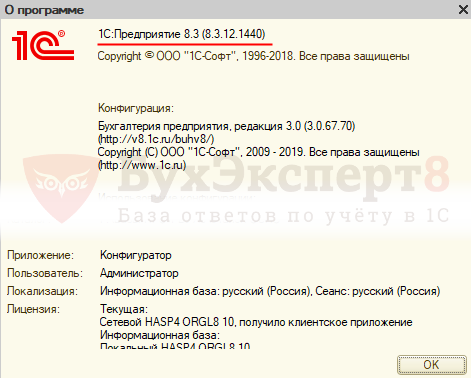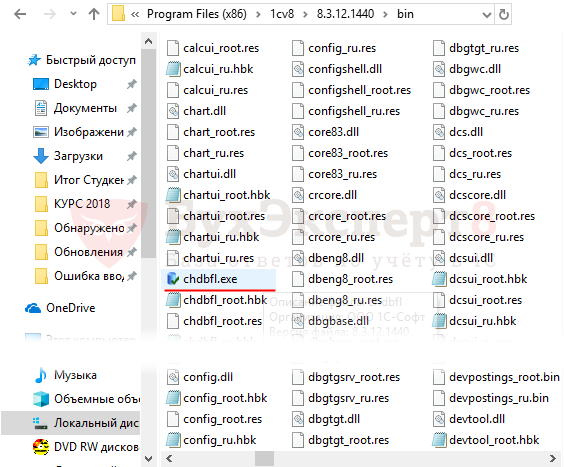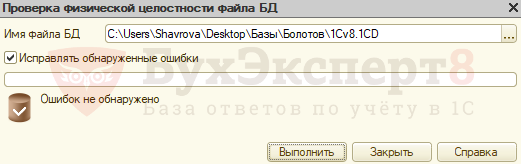Случается, что при попытке подключения к информационной базе через com-соединение возникает ошибка при вызове конструктора (COMОбъект): «Класс не зарегистрирован» или «Недопустимая строка с указанием класса».
Данная ошибка означает, что класс V82.COMConnector не зарегистрирован в системе. Для устранения ошибки необходимо зарегистрировать указанный компонент.
Порядок регистрации компонента V82.COMConnector.
1. Заходим в Панель управления → Администрирование → Службы компонентов.
2. Переходим к ветке Компьютеры → Мой компьютер → Приложения COM+.
3. В контекстном меню выбираем Создать → Приложение. Откроется Мастер установки приложений COM+.
4. Нажимаем «Далее».
5. Выбираем «Создать новое приложение».
6. Вводим имя «V82COMConnector». Устанавливаем переключатель «Серверное приложение». Нажимаем «Далее».
7. На следущем шаге устанавливаем «Текущий пользователь». Нажимаем «Далее».
8. Нажимаем «Готово».
9. В появившейся ветке V82COMConnector переходим к подветке Компоненты.
10. В контекстном меню выбираем Создать → Компонент. Откроется Мастер установки компонентов COM+.
11. Нажимаем «Далее».
12. Выбираем «Установка новых компонентов».
13. Выбираем файл <каталог 1С>\bin\comcntr.dll.
14. Нажимаем «Далее» → «Готово».
15. Переходим к ветке V82COMConnector.
16. В контекстном меню выбираем «Свойства». В открывшемся окне переходим на вкладку «Безопасность».
17. Снимаем галку «Принудительная проверка доступа для приложений». Ставим галку «Применить политику программных ограничений». Устанавливаем Уровень ограничений — «Неограниченный».
18. Нажимаем «ОК».
Класс V82.COMConnector зарегистрирован и может использоваться для подключения к информационным базам.
При попытке подключения к информационной базе произошла ошибка: Метод объекта не обнаружен (Connect)
Описание ошибки:
Терминальный сервер. У пользователя 1С при попытке инициировать прямое подключение к одной базе из другой с помощью com-соединения возникает ошибка: «При попытке подключения к информационной базе произошла ошибка: Метод объекта не обнаружен (Connect)» Релиз платформы 1С: Предприятие 8.3.16.1063
Найденные решения:
Стоит отметить, что ошибка, связанная с com-компонентой, отвечающей за com-соединение между базами плафтормы 1С: Предприятие 8, не похожа по тексту на самую распространенную ошибку Ошибка при вызове конструктора (COMObject) COMConnector = Новый COMObject(ИмяCOMСоединителя()); // «V82.COMConnector» по причине: -2147221164(0x80040154): Класс не зарегистрирован
Так же стоит отметить, что данная проблема возникла у одного пользователя удаленного рабочего стола. Хотя, к примеру, у двух других пользователей удаленного рабочего стола то же com-соединение работало безотказно.
В таком случае можно было бы прибегнуть к рекомендациям, изложенным, в идентичной по проблематике публикации на ресурсе igorman.ru, но уже было «на своем месте» приложение COM+ «V82COMConnector».
Так же не помогла ценная в последнее время рекомендация, связанная с очисткой кэша базы из обсуждения на форуме mista.ru . Т.к. на удивление в последнее время на практике возникает просто много странных ошибок, которые устраняются очисткой кэша базы — самым простым способом — удалить и снова добавить базу в список баз.
Но вернемся к тому факту, который был отмечен в самом начале, о том, что у других пользователей того же терминального сервера соединение работало без проблем. Сравнение прав пользователей показало, что у пользователя, у которого com-соединение выдавало ошибку «Метод объекта не обнаружен (Connect)», более низкий уровень прав. Поэтому не будет линим проверить и при необходимости добавить прав пользователю в настройках безопасности «1CV83 Application» в «Службе компонентов» в ветке «Настройка DCOM»
Оцените, помогло ли Вам предоставленное описание решения ошибки?

© www.azhur-c.ru 2014-2020. Все права защищены. Использование текстов и изображений с данной страницы без письменного разрешения владельца запрещено. При использовании материалов с данной страницы обязательно указание ссылки на данную страницу.
30-04-2020
Журавлев А.С.
(Сайт azhur-c.ru)
На чтение 4 мин Опубликовано Обновлено
Обновление информационной базы в системе 1с является важной процедурой, которая может привести к различным ошибкам. Одной из таких ошибок является ошибка при проверке подключения к информационной базе. Эта ошибка может возникать по различным причинам и требует срочного решения.
Одной из основных причин возникновения данной ошибки является неправильно настроенная сеть. Некорректные настройки сети могут привести к потере связи между сервером и клиентом, что приводит к ошибке при проверке подключения. Проверьте настройки сети и убедитесь, что они корректны.
Еще одной причиной ошибки может быть неправильно настроенный файрволл. Файрволл может блокировать необходимые порты, что приводит к ошибке при проверке подключения. Убедитесь, что порты, необходимые для работы 1с, открыты в файрволле.
Существует несколько способов решения данной проблемы. Первым способом может быть перезапуск сервера и клиента. Иногда простой перезапуск может решить проблему с проверкой подключения. Если данное действие не помогло, попробуйте проверить настройки сети и файрволла.
Если все вышеперечисленные способы не помогли, возможно, проблема в самой информационной базе. В этом случае, рекомендуется обратиться к разработчикам 1с для получения помощи и решения проблемы. Они смогут проанализировать проблему и предложить подходящее решение.
Ошибка при проверке подключения к информационной базе при обновлении 1С
При обновлении информационной базы в программе 1С:Предприятие могут возникать различные ошибки. Одной из таких ошибок является ошибка при проверке подключения к информационной базе. Эта ошибка связана с невозможностью установить соединение между клиентской и серверной частями программы.
Существует несколько причин, по которым может возникнуть ошибка при проверке подключения к информационной базе:
- Проблемы с сетью: Если между клиентом и сервером возникли проблемы с сетью, например, потеря пакетов данных или недоступность сервера, то может возникнуть ошибка при проверке подключения. В этом случае стоит проверить работу сети и обратиться к администратору компьютерной сети.
- Неправильные настройки подключения: Если настройки подключения клиента к серверу некорректны, то могут возникнуть ошибки при проверке подключения. Проверьте настройки подключения в программе 1С:Предприятие и убедитесь, что они соответствуют настройкам сервера.
- Проблемы с сервером 1С: Если сервер 1С не функционирует правильно или возникли проблемы в его работе, то может возникнуть ошибка при проверке подключения. Проверьте состояние сервера и убедитесь, что все компоненты программы 1С:Предприятие работают корректно.
Для решения проблемы с ошибкой при проверке подключения к информационной базе при обновлении 1С можно предпринять следующие действия:
- Проверьте подключение к сети: Убедитесь, что между клиентом и сервером нет проблем с сетью. Проверьте наличие соединения с сервером и стабильность сетевого подключения.
- Проверьте настройки подключения: Проверьте настройки подключения клиента к серверу в программе 1С:Предприятие. Убедитесь, что они корректны и соответствуют настройкам сервера.
- Перезапустите сервер 1С: Если сервер 1С не функционирует правильно, то попробуйте перезапустить его. Это может помочь в некоторых случаях.
- Обратитесь к специалисту: Если проблема не решается, то обратитесь к специалисту по 1С. Он сможет помочь в решении данной проблемы и произвести диагностику и настройку программы 1С:Предприятие.
Ошибка при проверке подключения к информационной базе при обновлении 1С может быть вызвана различными причинами. Однако, с помощью правильной диагностики и настройки программы 1С:Предприятие, эту проблему можно успешно решить.
Возможные причины и способы решения проблемы
Ошибка при проверке подключения к информационной базе во время обновления 1С может возникнуть по нескольким причинам. Рассмотрим наиболее распространенные из них и способы их решения.
-
Некорректные параметры подключения
Первой причиной проблемы может быть неправильно указанный адрес сервера, порт или учетные данные (логин, пароль). Проверьте правильность введенных данных и убедитесь, что они соответствуют параметрам информационной базы, к которой вы пытаетесь подключиться.
-
Отсутствие доступа к серверу
Если возникает ошибка «Нет доступа к серверу» или «Сервер не отвечает», то проблема может быть связана с отсутствием сетевого подключения либо неполадками на сервере. Проверьте соединение с сетью, убедитесь, что сервер доступен, а также попробуйте выполнить подключение с другого компьютера.
-
Проблемы с информационной базой
Ошибка может возникать из-за проблем самой информационной базы. Перезапустите 1С и попробуйте выполнить обновление еще раз. Если проблема остается, то возможно потребуется обратиться к администратору информационной базы или специалисту по 1С для диагностики и устранения неисправностей.
-
Конфликт с антивирусным или файерволл программным обеспечением
Некоторые антивирусные программы или файерволлы могут блокировать подключение к информационной базе из-за подозрительной активности или настроек безопасности. Попробуйте временно отключить антивирус или файерволл и выполнить обновление еще раз. Если проблема исчезает, то вам необходимо будет настроить программы безопасности таким образом, чтобы они не блокировали подключение к 1С.
Если ни один из предлагаемых способов не помогает решить проблему, то рекомендуется обратиться за поддержкой к специалистам 1С. Они смогут диагностировать причину ошибки и предложить соответствующее решение.
При попытке выполнить обновление конфигурации 1С:Предприятие возникает ошибка:
Ошибка при проверке подключения к информационной базе
Ошибка при вызове метода контекста (Connect)
Если при этом в журнале регистрации (Сервис → Журнал регистрации) имеет место быть подобная запись:
Обработка.ОбновлениеКонфигурации.МодульОбъекта(1440)}: Ошибка при вызове метода контекста (Connect): Произошла исключительная ситуация (V82.COMConnector.1): Версия компоненты ‘comcntr’ (8.2.19.102) отличается от версии корневого модуля ‘core82′ (8.2.19.80)
То проблема наблюдается из-за того, что в ОС установлены две версии 1С:Бухгалтерия, одна поверх другой.
Обойти данную ошибку можно выполнив обновление в конфигураторе: Конфигурация → Поддержка → Обновить конфигурацию.
Одним из самых страшных сценариев для пользователя при работе в 1С является невозможность войти в информационную базу.
В этой статье мы:
- рассмотрим причины возникновения ошибок с информационной базой;
- дадим инструменты для анализа ситуации и исправления ошибки.
Содержание
- Причины возникновения ошибки
- Тестирование и исправление
- Группа переключателей Проверки и режимы
- Группа переключателей Тестирования
- Группа При наличии ссылок на несуществующие объекты
- Группа переключателей При частичной потере данных объектов
- Кнопка Выполнить
- Утилита chdbfl.exe
- Определение Платформы 1С
- Запуск утилиты chdbfl.exe
- Настройка проверки базы данных
Причины возникновения ошибки
Если копирование баз в архив выполнялось давно или вообще не выполнялось, ситуация становится близка к катастрофе. Приходится восстанавливать хозяйственные операции за большой период, а это всегда несет с собой риск появления новых ошибок.
Бухэксперт8 при работе с базой данных рекомендует делать архивные копии 1С не реже 1 раза в месяц, а также перед выполнением исправлений в базе и после закрытия месяца.
При запуске 1С выдается ошибка выполнения операции с информационной базой. Перезапуск программы не помогает, открыть базу данных для работы в ней — невозможно.
Причины, вызывающие эту ошибку, могут быть совершенно разными:
- несовместимая версия файла базы данных;
- файл базы данных поврежден;
- ошибка соединения с сервером 1С: Предприятия 8.3;
- переустановка баз на сервере;
- проблема с портами на сервере
- и т.д.
Ошибки такого уровня очень серьезны. А в случае возникновения их на сервере — однозначно требуют обращения к специалистам. И если организации, устанавливающие клиент-серверный вариант, рассчитанный на большое число пользователей, обычно имеют в штате системных администраторов и программистов, отвечающих за сервер, то пользователи, работающие на обычных файловых вариантах 1С, должны уметь самостоятельно разобраться с этой проблемой и решить ее.
Как правило, ошибка при выполнении операции с информационной базой в файловом режиме работы означает, что произошло повреждение файла базы данных. Причин может быть множество:
- сетевые проблемы при записи файла;
- неудачное копирование базы;
- отключение электропитания в момент работы программы;
- и т.д.
В данной статье мы рассмотрим возникновение этой ошибки для пользователей файловых 1С и дадим два инструмента решения проблемы:
- Тестирование и исправление;
- использование утилиты chdbfl.exe.
Обязательно сохраните поврежденный файл базы данных перед началом исправления ошибок, так как любые изменения структуры при тестировании имеют необратимый характер. Сделать копию можно обычным копированием файла 1Cv8.1CD.
Тестирование и исправление
Внутренняя обработка 1С Тестирование и исправление проверяет и исправляет структуру конфигурации и информационных данных.
Пошаговая инструкция Тестирования и исправления базы.
Шаг 1. Запустите 1С в режиме Конфигуратор.
Шаг 2. В конфигурации выберите пункт меню Администрирование — Тестирование и исправление.
Перед открытием формы тестирования программа напомнит о необходимости сделать копию базы перед проверкой. Если копия сделана — нажимаете на кнопку Продолжить.
Шаг 3. Настройка тестирования.
Форма тестирования предлагает несколько вариантов проверок и режимов, не зависящих друг от друга. Выполнить нужно все проверки в полном объеме, поэтому установите флажки напротив тех вариантов, где они не поставлены по умолчанию.
Форма тестирования и исправления информационной базы должна иметь следующий вид.
Рассмотрим основные группы переключателей проверки.
Группа переключателей Проверки и режимы
Позволяет сделать выбор между режимом, производящим только проверку информационной базы и режимом, производящим коррекцию обнаруженных ошибок.
Проверка информационной базы:
- проверка логической целостности информационной базы;
- проверка ссылочной целостности информационной базы.
Коррекция обнаруженных ошибок:
- реиндексация таблиц информационной базы;
- пересчет итогов;
- сжатие таблиц информационной базы;
- реструктуризация таблиц информационной базы.
Группа переключателей Тестирования
Варианты тестирования:
- Тестирование и исправление;
- Только тестирование.
Переключатель Тестирование и исправление выставлен по умолчанию, т. е. программа 1С будет не только искать ошибки, но и пытаться их исправить по заложенному разработчиками алгоритму.
При установке переключателя в положение Только тестирование будет произведен поиск ошибок без исправления. Просмотрев характер ошибок, пользователь сам примет решение: будет ли передавать ситуацию на автоматическое программное исправление или нет.
Группа При наличии ссылок на несуществующие объекты
Эта группа определяет, должна ли программа при обнаружении ссылок на несуществующие объекты:
- создавать объекты;
- удалять ссылки;
- не изменять.
По умолчанию установлен самый безопасный вариант Не изменять. При использовании первых двух вариантов в сложных случаях возможны искажения информации в базах 1С.
Группа переключателей При частичной потере данных объектов
Эта группа задает поведение программы, если было обнаружено, что данные объектов были частично потеряны, но оставшихся данных достаточно для того, чтобы восстановить потерянные. Пользователь самостоятельно выбирает вариант:
- создавать объекты;
- удалять объект;
- не изменять.
По умолчанию установлен самый безопасный вариант Не изменять. При использовании первых двух вариантов в сложных случаях возможны искажения информации в базах 1С.
Кнопка Выполнить
Перед нажатие на кнопку Выполнить, убедитесь, что 1С закрыта у всех пользователей. Проверка выполняется в монопольном режиме. Сохранение копии базы — обязательное условие перед проверкой.
При нажатии на кнопку Выполнить начинается процесс тестирования и исправления. По окончании проверки программа выдает системное сообщение об успешном окончании тестирования или список возможных проблем.
При просмотре сообщений обращайте внимание на сообщения типа:
- Значение должно быть… Сохранено значение…
Если сообщения нарушения целостности в отчете есть, запустите тестирование повторно после исправления, чтобы убедиться, что программа решила проблему: эти сообщения должны уйти.
Утилита chdbfl.exe
Утилита chdbfl.exe отвечает за проверку физической целостности базы. Именно она спасает пользователей в большинстве случаев при невозможности входа в базу данных.
Утилита включена в Платформу 1С и поставляется отдельно для каждой Платформы 1С.
Пошаговая инструкция работы с утилитой chdbfl.exe.
Определение Платформы 1С
Откройте на вашем компьютере папку с Платформой, на которой работает ваша база. Как правило, это последняя установленная вами Платформа 1С, но могут быть случаи, когда запуск происходит с более старых версий специально, поэтому этот момент нужно уточнить. Сделать это можно, например, в конфигурации по справке о программе: меню Справка — О программе.
Место установки Платформы на компьютере зависит от ее разрядности:
- 32-разрядные Платформы 1С устанавливаются в каталог С:\Program Files (x86)\1cv8\
- 64-разрядные Платформы 1С устанавливаются в каталог С:\Program Files\1cv8\
Запуск утилиты chdbfl.exe
В выбранной Платформе 1С перейдите в папку bin и запустите утилиту chdbfl.exe.
Настройка проверки базы данных
Для настройки проверки физической целостности необходимо:
- выбрать файл информационной базы, где выходит ошибка;
- установить флажок Исправлять обнаруженные ошибки.
После нажатия на кнопку Выполнить запустится проверка физической целостности файла БД.
Программа 1С при выполнении проверки должна быть закрыта у всех пользователей. Сохранение копии базы — обязательное условие перед проверкой.
При успешном окончании проверки будет выдано соответствующее сообщение о том, что проверка завершилась без обнаружения ошибок или список таблиц, в которых было выполнено исправление.
Если рассмотренные здесь методы не помогли войти в базу данных и при запуске 1С выдается ошибка выполнения операции с информационной базой, то для восстановления целостности информационной базы и исправления ошибок следует обратиться к специалистам 1С.
См. также:
- 1С удаление: указанная учетная запись уже существует
- Установка запрещена на основании системной политики 1С 8.3
- Обнаружено неправомерное использование данного программного продукта в 1С: как убрать
- Ошибка ввода пинкода. Пинкод не укомплектован в 1С 8.3
- Печатная форма недоступна 1С 8.3 при вызове внешней печатной формы
Если Вы еще не являетесь подписчиком системы БухЭксперт8:
Активировать демо-доступ бесплатно →
или
Оформить подписку на Рубрикатор →
После оформления подписки вам станут доступны все материалы по 1С Бухгалтерия, записи поддерживающих эфиров и вы сможете задавать любые вопросы по 1С.
Подписывайтесь на наши YouTube и Telegram чтобы не пропустить
важные изменения 1С и законодательства
Помогла статья?
Получите еще секретный бонус и полный доступ к справочной системе БухЭксперт8 на 14 дней бесплатно